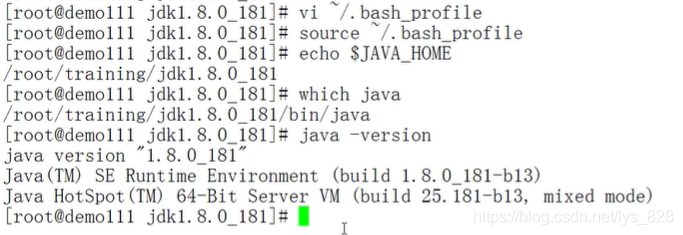VI编辑器使用、文件目录操作、网络配置、常用命令与shell编程
手动反爬虫,禁止转载: 原博地址 https://blog.csdn.net/lys_828/article/details/118599017(CSDN作者:Be_melting)
知识梳理不易,请尊重劳动成果,文章仅发布在CSDN网站上,在其他网站看到该博文均属于未经作者授权的恶意爬取信息
1 VI编辑器使用
VI编辑器相当于是windows系统里面的记事本,在Linux中可以使用VI编辑器来处理文本文件,再今后的文件配置中会大量的使用VI编辑器,其运行模式一共可以分为三种
- (1)编辑模式:等待命令的输入,比如:输入
i进入插入模式 - (2)插入模式:正常输入文本,当输入Esc键时候,进入命令模式
- (3)命令模式:在编辑模式上,输入
:
当直接输入vi后回车,会进入vi使用说明里,如下
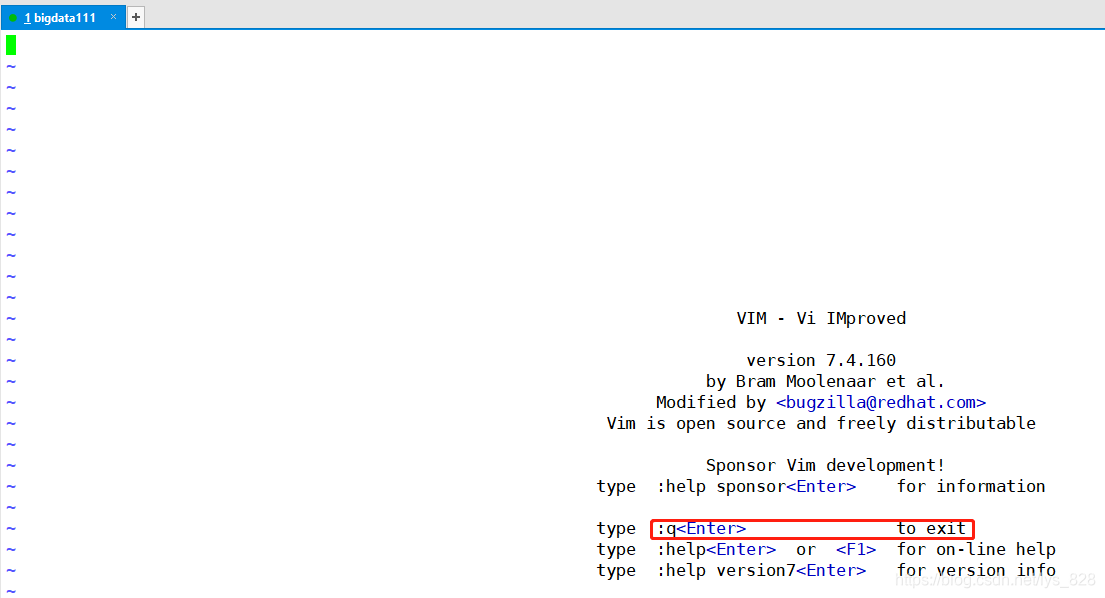
注意如果要退出这个界面,需要输入:q,再按住回车键程序就退到主窗口(注意拼写)
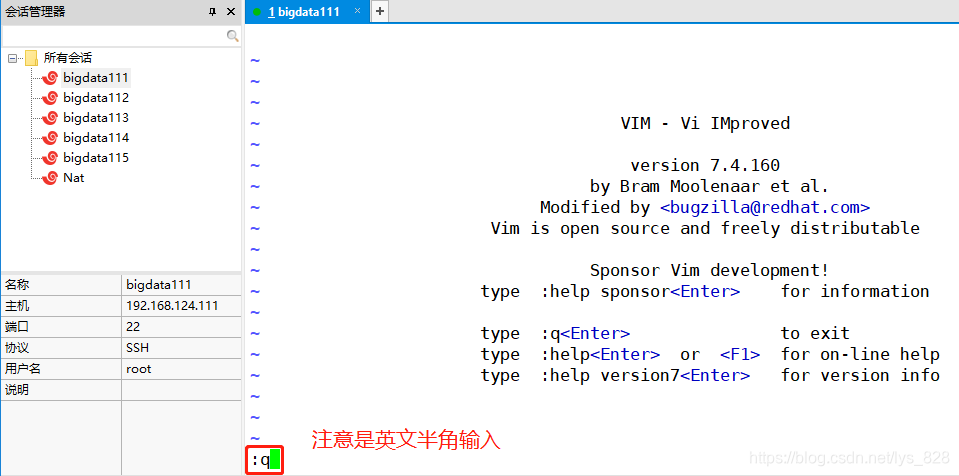
然后也可以后面跟文件的名称,比如vi a.txt,如果a.txt文件不存在,则会自动创建该文件,若已经存在就会打开该文件,此时注意左下方的显示,会有对应的提醒
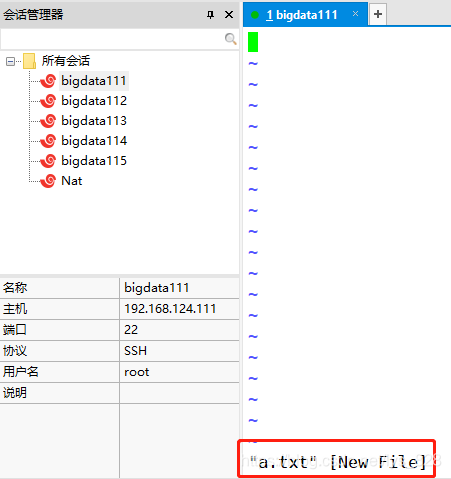
这时候的界面是编辑模式,但是通过输入键盘上的按键i,左下角就会变了提示(– INSERT –),这时候就可以进行文字的输入
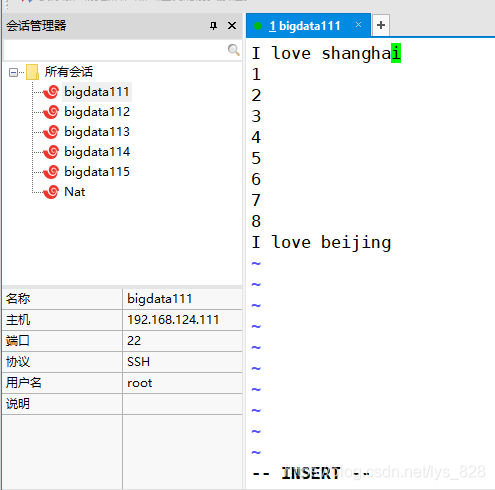
然后保存文件的操作,再确认输入完毕后,按下Esc键,然后输入:wq,按住回车键就保存退出了
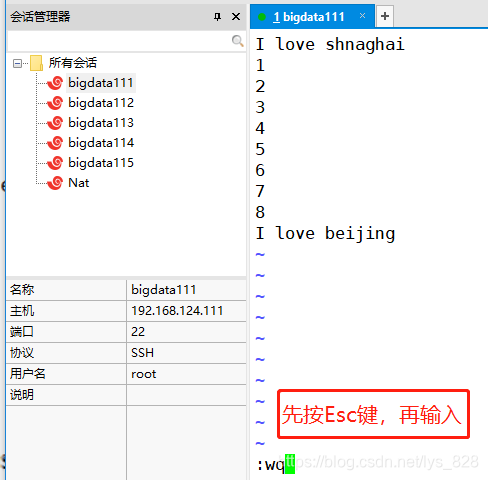
然后可以通过more xxx.txt指令查看文件的信息内容,如下
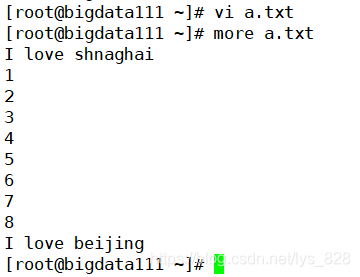
至此文件的创建、编辑和内容查看的一套流程就梳理完毕,还有一些操作上的指令,这里介绍一下:(<Enter>代表回车键)
:q<Enter>退出:wq<Enter>保存后退出:q!<Enter>强制退出:wq<Enter>保存后并强制退出:w xxx.txt<Enter>另存为xxx.txt文件:set number<Enter>显示行号:set nonumber<Enter>不显示行号
其中关于具体一些输入界面的快捷键,比如调至行头,行尾,开头,结尾等等的快捷键,会再之后具体编辑文件操作中进行讲到,这里说太多也不容易记住,还是实际操作中练习一下就知道了
2 文件目录的操作
2.1 ls 显示文件和目录列表
-l列出文件的详细信息-a列出当前目录所有文件,包含隐藏文件(带点黑色的是隐藏文件,蓝色的是隐藏文件夹)
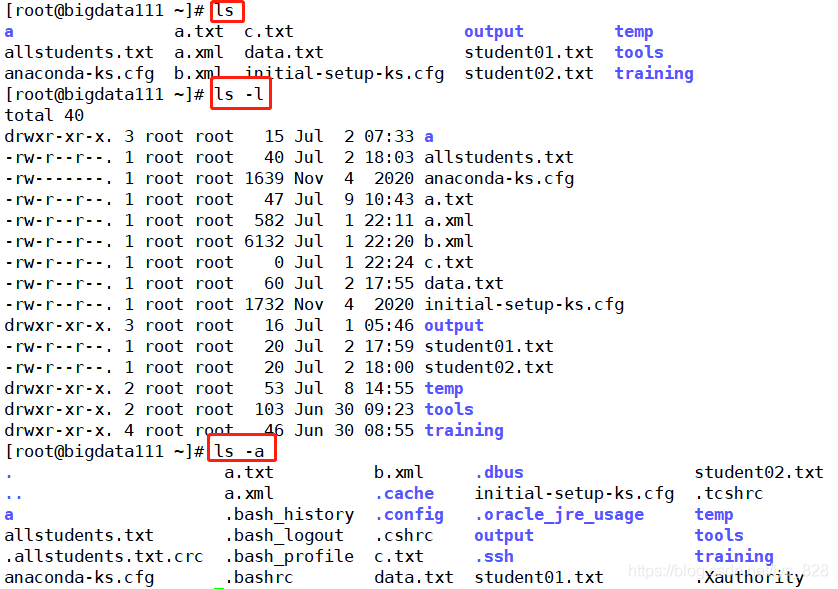
2.2 mkdir 创建目录
-p父目录不存在情况下先生成父目录 (注意如果不添加-p参数直接创建多层级目录会报错)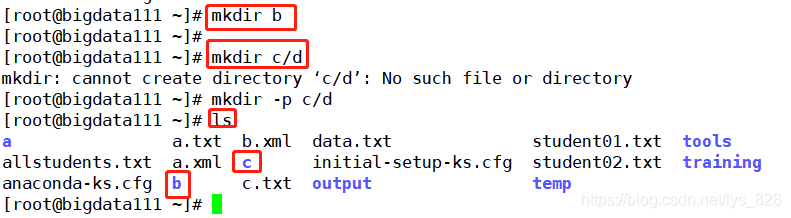
2.3 cd 切换目录
pwd 显示当前工作目录
如果要返回根目录,也就是root目录下,可以直接输入cd ~
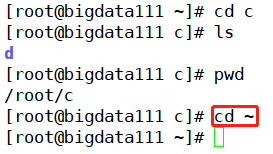
2.4 touch 生成一个空文件
echo 生成一个带内容文件,更常用的是,查看环境变量,比如echo $JAVA_HOME,就是查看java的环境变量,由于现在还没有安装java,等到后面安装时候再演示
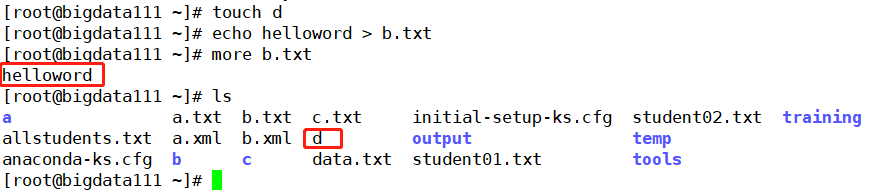
2.5 cat、tac 显示文本文件内容
cat是从第一行开始显示
tac是从最后一行开始显示
more,less 分页显示文本文件内容
还有head,tail指令参看文件的开头和结尾的内容
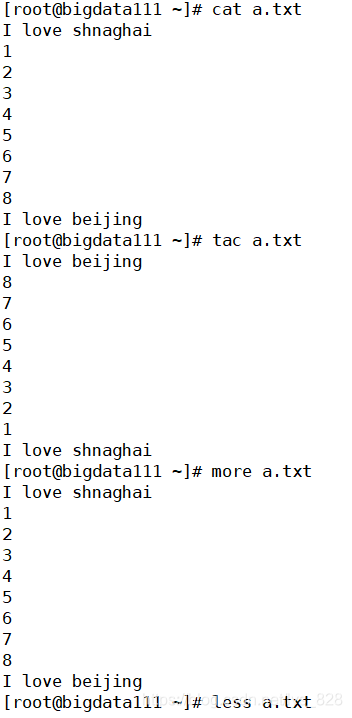
2.6 复制、删除和移动
cp 复制文件或目录,mv 移动文件或目录、文件或改名
rm 删除文件, -r 同时删除该目录下的所有文件 ,-f 强制删除文件或目录
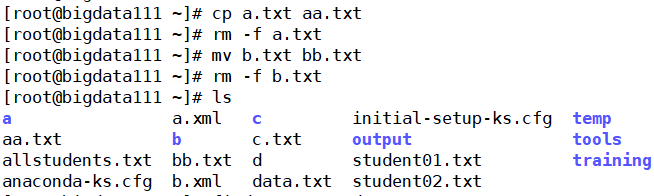
2.7 文件查找和文档树
find 在文件系统中查找指定的文件,-name 文件名
wc 统计文本文档的行数,字数,字符数
grep 在指定的文本文件中查找指定的字符串
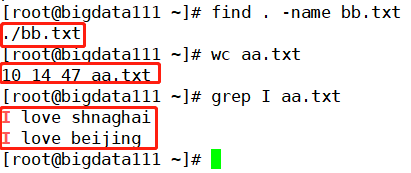
tree 显示目录目录改名树 ,需要安装一个文件(tree-1.6.0-10.el7.x86_64.rpm)后才可以显示文档目录的树形结构
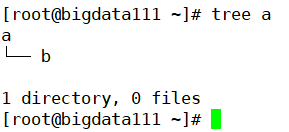
3 权限管理
Linux操作系统是一个多用户操作系统,它允许多用户同时登录到系统上并使用资源。系统会根据账户来区分每个用户的文件,进程,任务和工作环境,使得每个用户工作都不受干扰。
Linux用户的类型
-
普通用户账户:普通用户在系统上的任务是进行普通操作
-
超级用户账户(root):管理员在系统上的任务是对普通用户和整个系统进行管理。对系统具有绝对的控制权,能够对系统进行一切操作。
今后的大数据使用的用户均为root用户,文件/目录的操作权限,可以直接通过ll查询(ls -l指令的缩写)
- 第一位如果是一个横线-,就代表着是一个文件,如果是d就代表是目录
- 第一组三位:当前用户针对该文件/目录的权限,比如a目录,对应的三位分别为rwx,即可读、可写、可执行的权限
- 第二组三位:同组用户针对该文件/目录的权限
- 第三组三位:其他用户针对该文件/目录的权限
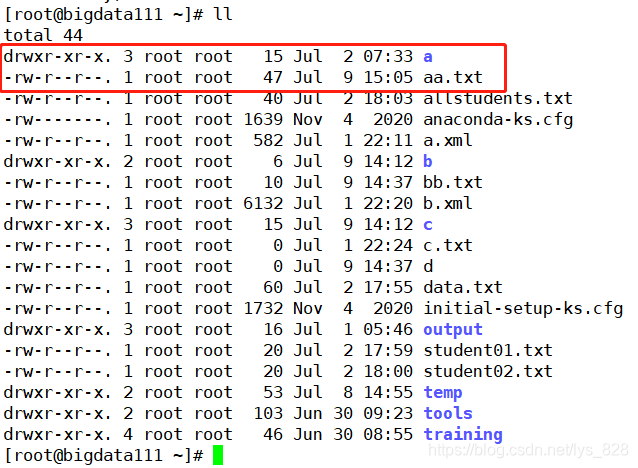
一共10位字母代表着文件/目录的操作权限,如果要改变权限,可以修改一下每个权限对应的二进制数值,具体的解析可以参考一下如下图片,假定对于三种不同的用户,对应的状态权限字符也是有三个都是分别为rwx,对于拥有的权限使用1来表示,没有的权限使用0来表示,最终就可以组成3位2进制的数,求解数值就可以得到每个用户对应的权限数值
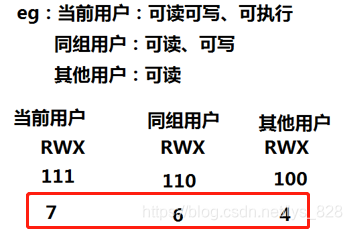
然后就可以使用chmod指令配合求解的得到的权限数值,进行文件/目录的权限修改了,如下

4 JDK配置
将java安装在Linux系统中,由于都是仅有主机模式的设置,所以需要将java相关的文件包都上传到Linux中,操作如下
首先为了今后的操作方便,创建一个两个文件夹,一个是tools文件夹,专门放置通过WinSCP上传的内容,一个是training文件夹,放置解压安装的内容。如下就是将java的安装包从本地上传到对应的tools文件夹下
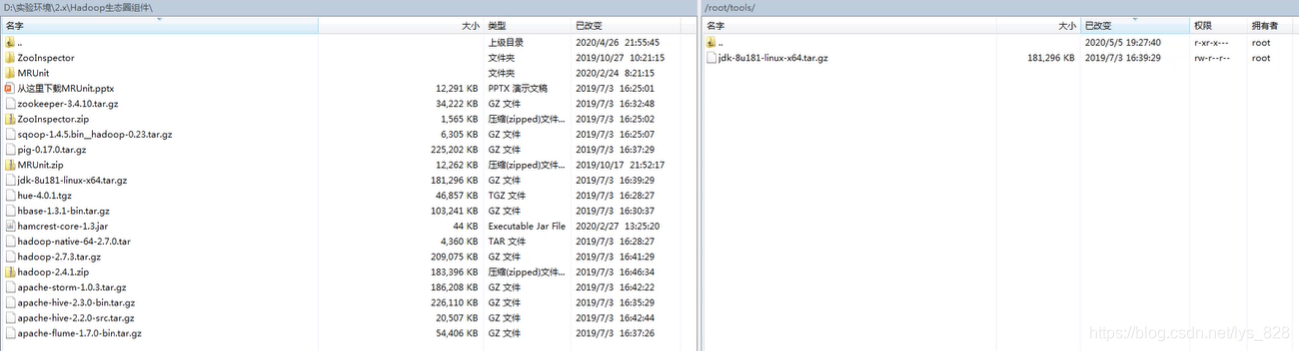
然后查看是否存在,核实无误后进行文件的解压安装,虽然在前面的指令中没有介绍解压的操作,这里直接结合java安装进行梳理(今后hadoop的解压安装也会使用到),注意要在文件存放的位置处,也就是tools文件夹,然后就是后面的解压路径

稍等一会后,安装包就会解压成功,然后切换一下路径,进行环境变量的配置(这个和windows安装一样都需要配置),具体操作是进入解压后的文件目录中,然后编辑隐藏文件.bash_profile
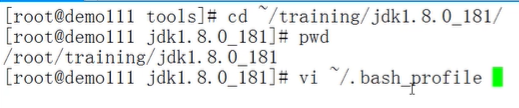
回车后进入配置文件内部,然后按 i 键进行文件内容的编辑,在如下框中添加java的环境变量
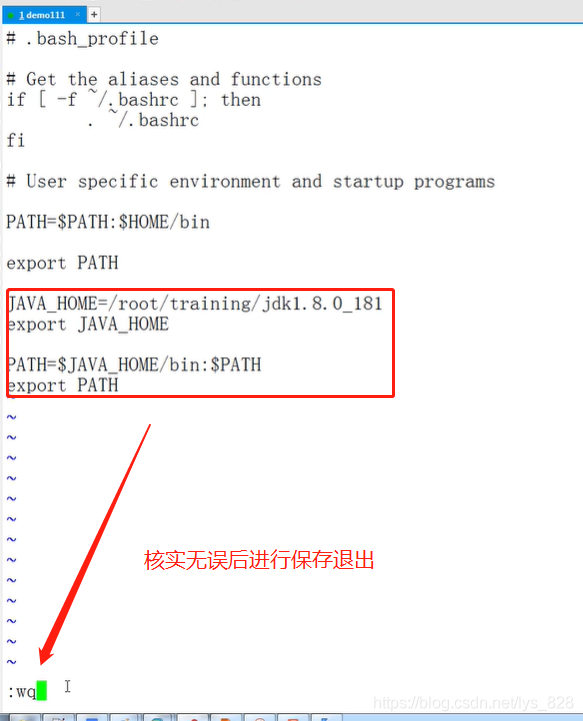
环境变量设置好之后,需要使其生效,执行source ~/.bash_profile语句,执行完毕后就可以使用echo语句查看java环境变量是否真的生效,还有其它的方式,比如直接which java可以查看java安装位置,还可以查看java对应的版本号